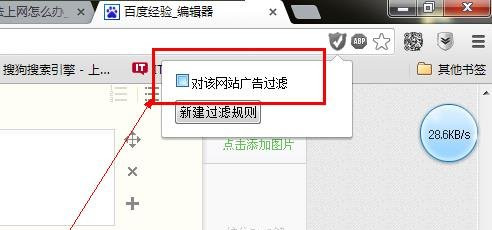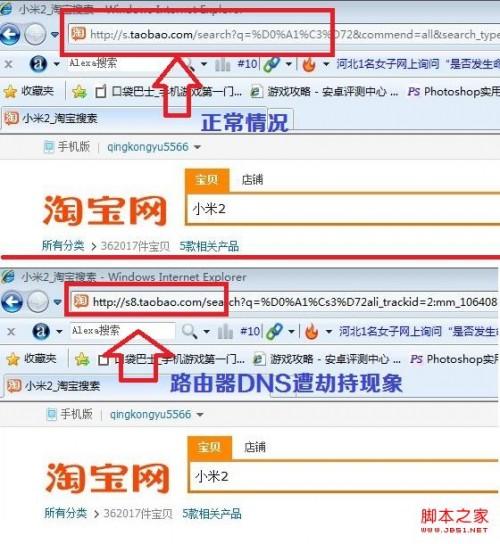我们在登录网络的时候,都会使用到DNS,选择一个好的DNS可以帮助我们提高上网的速度。那么,要怎么设置我们电脑中的DNS呢?今天小编就教大家一个实用的方法。

设置步骤:
System Perferences (系统设置) -》 Network (网络) -》 选取连接的网络 -》 Advanced (高级) -》 DNS -》 DNS Servers (DNS服务器)。
如果是国外可以设置为:8.8.8.8;8.8.4.4;
如果是国内可以设置为:114.114.114.114;114.114.115.115;
DNS服务器的地址一般为两个,用“;”分割。
另附常用DNS服务器表:
DNS服务器服务器地址备用服务器地址备注
MAC系统中BootCamp进行硬件设置的技巧
MAC用户都知道可以使用BootCamp来安装MAC OS X和Windows双系统,不过BootCamp的用途可不止这些哦,今天小编再教大家如何使用BootCamp进行对硬件的设置。 设置方法: 1. 我们通过点击右下角的图标,选择Boot Camp控制面板来进入设置界面。 2. 其中,我们通过B
114DNS
114.114.114.114114.114.115.115普通用户使用
114.114.114.119114.114.115.119拦截钓鱼病毒木马网站
114.114.114.110114.114.115.110拦截**网站
谷歌DNS8.8.8.88.8.4.4在国内使用较差,会降低上网速度
OpenDNS208.67.222.222208.67.220.220在国内使用很差,上网会不稳定
已经将各省的DNS删除,测试过了,还会有挟持,ADSL用户请自行修改DNS,谢谢大家支持!
还有一种是http挟持,这个是没有办法避免的,直接嵌入源代码啊!
以上就是设置MAC系统DNS的方法了,用户们可以根据自己的用途选择相应的DNS。不知道DNS该怎么设置的用户,快来看看吧。
MAC磁盘工具修复NTFS硬盘后无法读取怎么办?
有些时候,我们会使用MAC磁盘工具修复我们的硬盘,不过这样可能会导致我们的硬盘在MAC系统和Windows系统中都读取不了,但是硬盘中的资料并未消失。这种情况下该怎么拯救我们的硬盘呢? 解决方法: 第一步:你找个有Win系统机器。 你会看到你硬盘成这样。 第